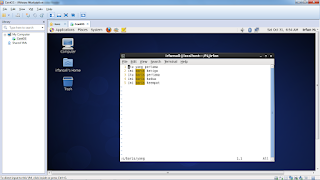1. Perintah echo
2. Perintah expr
3. Pembuatan Shell
4. Soal poin
Minggu, 01 November 2015
Sabtu, 31 Oktober 2015
Pemrosesan string
Pemrosesan string adalah berbagai cara untuk melakukan sesuatu terhadap string. Terdapat sekitar sembilan perintah yang dapat digunakan. Perintah ini dimasukkan melalui terminal bukan melalui vi. Sebelumnya, mari buat sebuah file teks seperti di bawah ini:
1. Word Count
Seperti namanya, word count digunakan untuk menghitung baris, kata, atau karakter dari file teks yang telah kita buat.
Angka pertama menunjukan baris, angka kedua menunjukan kata, dan angka ketiga menunjukan karakter.
2. Cut
Memotong atau mengambil sebagian kata atau baris dari suatu file.
3. Head
Menampilkan dari baris pertama ke bawah.
4. Tail
Menampilkan dari baris terakhir ke atas.
5. Sort
Sesuai namanya, fungsi perintah ini adalah mengurutkan isi file berdasarkan kriteria tertentu.
6. Uniq
Uniq memiliki kegunaan untuk menghilangkan kata yang terduplikasi atau kata yang sama dalam suatu file ketika ditampilkan di layar.
7. Tr
tr berfungsi untuk mengganti suatu kata dalam file menjadi kata lain yang diinginkan.
8. Grep
Mencari string yang diinginkan dalam suatu file.
9. Find
Menemukan atau mencari file dengan kriteria tertentu.
1. Word Count
Seperti namanya, word count digunakan untuk menghitung baris, kata, atau karakter dari file teks yang telah kita buat.
Angka pertama menunjukan baris, angka kedua menunjukan kata, dan angka ketiga menunjukan karakter.
2. Cut
Memotong atau mengambil sebagian kata atau baris dari suatu file.
3. Head
Menampilkan dari baris pertama ke bawah.
4. Tail
Menampilkan dari baris terakhir ke atas.
5. Sort
Sesuai namanya, fungsi perintah ini adalah mengurutkan isi file berdasarkan kriteria tertentu.
6. Uniq
Uniq memiliki kegunaan untuk menghilangkan kata yang terduplikasi atau kata yang sama dalam suatu file ketika ditampilkan di layar.
7. Tr
tr berfungsi untuk mengganti suatu kata dalam file menjadi kata lain yang diinginkan.
8. Grep
Mencari string yang diinginkan dalam suatu file.
9. Find
Menemukan atau mencari file dengan kriteria tertentu.
Keterangan :
nama_path = direktori awal pencarian
Pilihan yang sering digunakan :
- name nama_file : cari file dengan nama nama_file
- user owner : cari file dengan pemilik owner
- type tipe_file : cari file dengan tipe tipe_file (f=file,d=direktori,dll)
- perm : cari file dengan ijin akses=permission dalam format angka permission
- size kap_size : cari file dengan kapasitas = kap_size
- ok perintah : eksekusi perintah dengan konfirmasi
- exec perintah : eksekusi perintah tanpa konfirmasiEditor Text VI
Vi” editor dikembangkan oleh University Of California (William Joy). Vi merupakan salah satu text editor yang disediakan pada sistem operasi Linux(UNIX). Dapat membuat dan memodifikasi file-file text dengan format ASCI, contoh: File user (.login dan .cshrc), file sistem, program shell,dokumen,email,dsb. Awalnya text editor yang digunakan adalah text editor satu baris(a line oriented editor), dijalankan pada dumb terminal. Contoh: editor ed dan ex. Sekarang text editor lebih dari satu baris dan ditampilkan saat tampilan penuh(full Screen editor). Contoh: vi dan emacs. Editor vi, ed, ex oleh Linux distribusi Slackware = editor Elvis. Editor vi distribusi Red Hat = editor Vim(Vi Improved).
1. Mengakses editor teks vi
2. Menulis di editor teks vi
3. Menyimpan dan keluar dari vi
4. Perintah dalam editor teks vi
Pergerakan Kursor
Untuk menggerakkan kursor selain menggunakan tombol panah juga dapat menggunakan perintah dari modus instruksi sebagai berikut :
•h : Digunakan untuk menggerakkan kursor ke kiri.
•j : Digunakan untuk menggerakkan kursor ke bawah.
•k : Digunakan untuk menggerakkan kursor ke atas.
•l : Digunakan untuk menggerakkan kursor ke kanan.
•1 : Digunakan untuk menggerakkan kursor ke baris 1.
dan lainnya bisa dilihat di google.
Penghapusan
PER KARAKTER
nx = n karakter pada posisi kursor
nX = n karakter pada posisi sebelum kursor
PER KATA
ndw = n kata dari posisi kursor
PER BARIS
ndd = n baris dari posisi kursor
* D = Menghapus baris dan membentuk baris baru pada baris yang telah dihapus tadi.
* d0 = Menghapus dari posisi kursor sampai awal baris.
Penggantian
PER KATA
ncw = n kata pada posisi kursor
PER KARAKTER
r = satu karakter pada posisi kursor
R= mengganti karakter mulai dari posisi kursor
s/d esc ditekan
Copy Paste
•nyy : Menyalin n baris pada posisi kursor ke buffer.
•y : Menyalin meng-copy N karakter dari kursor.
•nyw : Menyalin n kata pada posisi kursor ke buffer.
•p : Menyalin data yang ada di buffer ( termasuk teks yang baru dihapus dengan menggunakan perintah x, dw, dan dd ) ke posisi kursor.
•P : Menyalin data yang ada di buffer ( termasuk teks yang baru dihapus dengan menggunakan perintah x, dw, dd ) ke bawah posisi kursor.
Pemindahan
*ndd = move n baris p/P = pindahkan ke posisi baris sesudah/sebelum kursor
*Pindahkan baris 2-5 ke baris sesudah 5 :2,5 m 6
Pencarian
/kata = mencari kata dari posisi kursor ke bawah
?kata = mencari kata dari posisi kursor ke atas
n = mengulang pencarian
Perubahan string
Mengganti kata-lama KE kata-baru PADA POSISI KURSOR
:s/kata-lama/kata-baru.
Mengganti kata-lama KE kata-baru PADA baris-awal S/D baris-akhir
:brs-awal,brs-akhir/kata-lama/kata-baru.
Mengganti semua kata lama KE kata-baru TERDAPAT PD FILE itu.
: $ s/kata-lama/kata-baru.
1. Mengakses editor teks vi
2. Menulis di editor teks vi
3. Menyimpan dan keluar dari vi
4. Perintah dalam editor teks vi
Pergerakan Kursor
Untuk menggerakkan kursor selain menggunakan tombol panah juga dapat menggunakan perintah dari modus instruksi sebagai berikut :
•h : Digunakan untuk menggerakkan kursor ke kiri.
•j : Digunakan untuk menggerakkan kursor ke bawah.
•k : Digunakan untuk menggerakkan kursor ke atas.
•l : Digunakan untuk menggerakkan kursor ke kanan.
•1 : Digunakan untuk menggerakkan kursor ke baris 1.
dan lainnya bisa dilihat di google.
Penghapusan
PER KARAKTER
nx = n karakter pada posisi kursor
nX = n karakter pada posisi sebelum kursor
PER KATA
ndw = n kata dari posisi kursor
PER BARIS
ndd = n baris dari posisi kursor
* D = Menghapus baris dan membentuk baris baru pada baris yang telah dihapus tadi.
* d0 = Menghapus dari posisi kursor sampai awal baris.
Penggantian
PER KATA
ncw = n kata pada posisi kursor
PER KARAKTER
r = satu karakter pada posisi kursor
R= mengganti karakter mulai dari posisi kursor
s/d esc ditekan
Copy Paste
•nyy : Menyalin n baris pada posisi kursor ke buffer.
•y : Menyalin meng-copy N karakter dari kursor.
•nyw : Menyalin n kata pada posisi kursor ke buffer.
•p : Menyalin data yang ada di buffer ( termasuk teks yang baru dihapus dengan menggunakan perintah x, dw, dan dd ) ke posisi kursor.
•P : Menyalin data yang ada di buffer ( termasuk teks yang baru dihapus dengan menggunakan perintah x, dw, dd ) ke bawah posisi kursor.
Pemindahan
*ndd = move n baris p/P = pindahkan ke posisi baris sesudah/sebelum kursor
*Pindahkan baris 2-5 ke baris sesudah 5 :2,5 m 6
Pencarian
/kata = mencari kata dari posisi kursor ke bawah
?kata = mencari kata dari posisi kursor ke atas
n = mengulang pencarian
Perubahan string
Mengganti kata-lama KE kata-baru PADA POSISI KURSOR
:s/kata-lama/kata-baru.
Mengganti kata-lama KE kata-baru PADA baris-awal S/D baris-akhir
:brs-awal,brs-akhir/kata-lama/kata-baru.
Mengganti semua kata lama KE kata-baru TERDAPAT PD FILE itu.
: $ s/kata-lama/kata-baru.
Direktori Pada Linux
Sebelum membahas lebih lanjut, silahkan melihat gambar ini dahulu.
Gambar di atas menjelaskan tentang arti-arti dari tulisan ketika kita ingin melihat detail suatu file.
Bagian paling kiri kita bisa melihat jenis file tersebut, apakah dia termasuk direktori, file biasa, link atau lainnya. Bagian selanjutnya menunjukkan permission file. Permission file adalah hak akses untuk suatu file. Izin akses untuk file:
r : read : ijin untuk membaca/melihat isi suatu file
w : write : ijin untuk mengubah isi suatu file
x : execute : ijin untuk mengeksekusi/menjalankan suatu file dimana jenis file berupa script/program
Ijin akses untuk direktori:
r : read : ijin untuk melihat isi suatu direktori
w : write : ijin untuk membuat/menghapus file dalam direktori
x : execute : ijin untuk pindah ke dalam direktori
Bagian yang ketiga merupakan penunjuk apakah dia hardlink atau tidak. Kemudian ada penunjuk user dan group, ukuran file, dan detail tanggal pembuatan.
Perintah ln
Sekarang kita bahas tentang link. Link terbagi atas dua macam, yaitu hardlink dan softlink. Hardlink bekerja layaknya membuat salinan dari file pertama. Hardlink akan memiliki ukuran yang sama, isi yang sama dan angka penunjuk hardlink akan berubah menjadi 2. Ketika file aslinya dihapus, tidak akan menghapus file hardlink dan hardlink masih bisa dibuka. Selanjutnya, ada softlink yang bekerja layaknya sebuah shortcut di Windows. Ketika file aslinya dihapus maka softlink tidak akan bisa digunakan. Perintah untuk membuat link adalah ln (hardlink) atau ln -s (softlink)
Perintah chmod dan umask
Seperti yang dijelaskan di atas, sebuah file atau direktori memiliki hak akses untuk tiga jenis pengguna. Tiga jenis pengguna di linux adalah user, group, dan other. Hak aksesnya punya ada tiga jenis, yaitu read, write, dan execute yang diwakili dengan huruf r,w,x. Untuk mengubah hak akses tersebut gunakan perintah chmod. Mengubahnya bisa dengan cara format huruf maupun angka. Format huruf:
chmod [ugoa] [= + -] [rwx] File(s)
chmod [ugoa] [= + -] [rwx] Dir(s)
dimana :
u = user (pemilik)
g = group (kelompok)
o = others (lainnya)
a = all
Sintaks : chmod [kode_oktal] file(s)
Notasi :
read (r) = 4
write (w) = 2
execute (x) = 1

Umask (user file creation mask) adalah sebuah perintah yang menset hak akses default di linux. Nilai asli umask adalah 002. Untuk direktori, file permission yang digunakan adalah 777. Untuk file, permission yang digunakan adalah 666. Jadi, secara default direktori akan memiliki file permission 775 (drwxrwxr-x). Pada file perhitungannya menjadi 664 (-rw-rw-r--).
Gambar di atas menjelaskan tentang arti-arti dari tulisan ketika kita ingin melihat detail suatu file.
Bagian paling kiri kita bisa melihat jenis file tersebut, apakah dia termasuk direktori, file biasa, link atau lainnya. Bagian selanjutnya menunjukkan permission file. Permission file adalah hak akses untuk suatu file. Izin akses untuk file:
r : read : ijin untuk membaca/melihat isi suatu file
w : write : ijin untuk mengubah isi suatu file
x : execute : ijin untuk mengeksekusi/menjalankan suatu file dimana jenis file berupa script/program
Ijin akses untuk direktori:
r : read : ijin untuk melihat isi suatu direktori
w : write : ijin untuk membuat/menghapus file dalam direktori
x : execute : ijin untuk pindah ke dalam direktori
Bagian yang ketiga merupakan penunjuk apakah dia hardlink atau tidak. Kemudian ada penunjuk user dan group, ukuran file, dan detail tanggal pembuatan.
Perintah ln
Sekarang kita bahas tentang link. Link terbagi atas dua macam, yaitu hardlink dan softlink. Hardlink bekerja layaknya membuat salinan dari file pertama. Hardlink akan memiliki ukuran yang sama, isi yang sama dan angka penunjuk hardlink akan berubah menjadi 2. Ketika file aslinya dihapus, tidak akan menghapus file hardlink dan hardlink masih bisa dibuka. Selanjutnya, ada softlink yang bekerja layaknya sebuah shortcut di Windows. Ketika file aslinya dihapus maka softlink tidak akan bisa digunakan. Perintah untuk membuat link adalah ln (hardlink) atau ln -s (softlink)
Perintah chmod dan umask
Seperti yang dijelaskan di atas, sebuah file atau direktori memiliki hak akses untuk tiga jenis pengguna. Tiga jenis pengguna di linux adalah user, group, dan other. Hak aksesnya punya ada tiga jenis, yaitu read, write, dan execute yang diwakili dengan huruf r,w,x. Untuk mengubah hak akses tersebut gunakan perintah chmod. Mengubahnya bisa dengan cara format huruf maupun angka. Format huruf:
chmod [ugoa] [= + -] [rwx] File(s)
chmod [ugoa] [= + -] [rwx] Dir(s)
dimana :
u = user (pemilik)
g = group (kelompok)
o = others (lainnya)
a = all
Sintaks : chmod [kode_oktal] file(s)
Notasi :
read (r) = 4
write (w) = 2
execute (x) = 1
 |
| Format Dalam Huruf |
 |
| Format Dalam Angka |
Langganan:
Komentar (Atom)